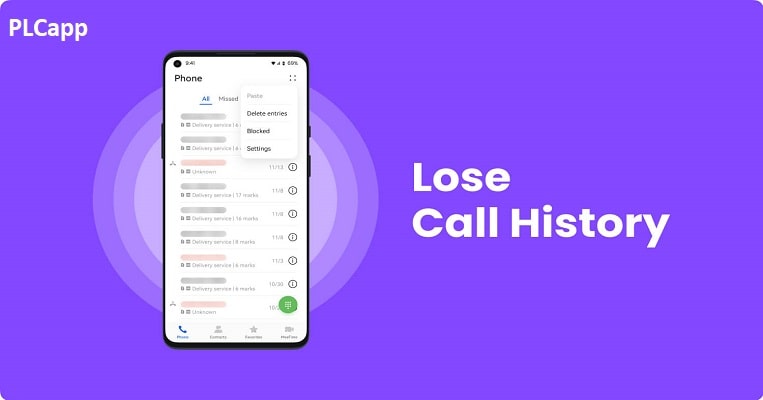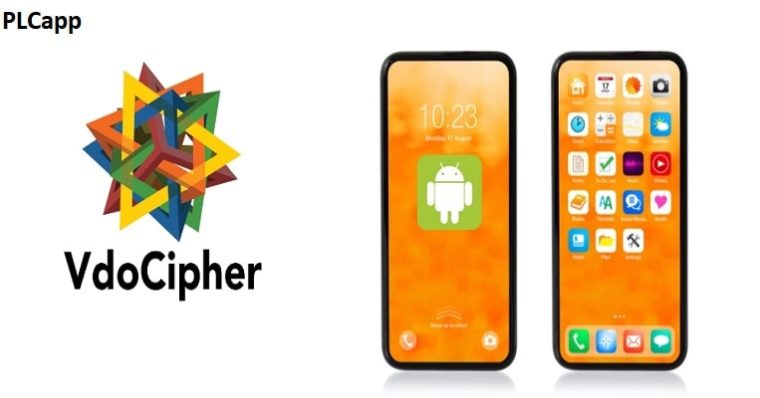نشست های فعال اینستاگرام و تلگرام + چرا Active sessions مهم هستند؟🟢
فوریه 12, 2024
تاثیر فضای مجازی بر دانش آموزان + معرفی مزایا و معایب + افزایش کارایی🟢
فوریه 14, 2024گزارش تماس ها داده های ارزشمند مربوط به هر یک از تماس های ورودی و خروجی را ردیابی می کند و به شما کمک می کند به تماس های از دست رفته پاسخ دهید. بنابراین زمانی که تاریخچه تماس های مهم یا گزارش تماس های خود را از دست می دهید یا به طور تصادفی حذف می کنید، می تواند بسیار وحشتناک باشد. اگر با این مشکل ناخوشایند روبرو هستید، جای نگرانی نیست. زیرا امکان بازیابی سابقه تماس وجود دارد. در اینجا ما 5 روش مفید برای بازیابی تماس های حذف شده در گوشی اندروید را ارائه کرده ایم. بنابراین اگر به این مشکل برخورد کرده اید با ما همراه باشید.
بازیابی تماس های حذف شده در گوشی
راه 1: بازیابی تاریخچه تماس های حذف شده در اندروید بدون پشتیبان گیری [توصیه می شود] داغ
اگر قبل از حذف تاریخچه تماس از اطلاعات تلفن خود نسخه پشتیبان تهیه نکرده اید، باید به یک برنامه بازیابی رکورد تماس حذف شده مانند Tenorshare UltData برای Android مجهز باشید که می تواند سابقه تماس حذف شده را در اندروید بدون پشتیبان، با نزدیک به 100 نسخه پشتیبان بازیابی کند.
UltData برای اندروید به عنوان یک ابزار پیشرو بازیابی اطلاعات اندروید با ویژگی «بدون نیاز به ریشه» به شما امکان میدهد انواع مختلف دادهها از جمله تاریخچه تماس، مخاطبین، عکسها و ویدیوها را پس از حذف تصادفی در تلفن اندروید خود بازیابی کنید. علاوه بر این، قادر به بازیابی پیام های حذف شده واتساپ در اندروید بدون پشتیبان می باشد.
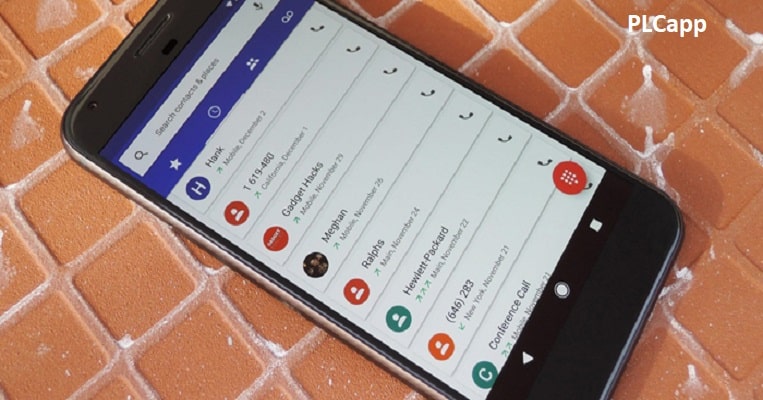
بازیابی تماس های حذف شده در گوشی با استفاده از تنظیمات داخل گوشی قابل انجام است
بدون هیچ تاخیری، بیایید ببینیم که چگونه تاریخچه تماس های حذف شده را بدون روت بازیابی کنیم. برای شروع، Ultdata برای اندروید را بر روی رایانه شخصی خود دانلود و نصب کنید. برنامه را اجرا کنید و گزینه “بازیابی اطلاعات از دست رفته” را در صفحه اصلی انتخاب کنید.
سپس گوشی اندروید خود را با استفاده از کابل USB به کامپیوتر متصل کنید. پس از اتصال، باید با دنبال کردن دستورالعمل داده شده، اشکال زدایی USB را در تلفن Android خود فعال کنید.
وقتی تلفن شما شناسایی شد، UltData برای Android دستههای مختلفی از دادههای قابل بازیابی را نشان میدهد. بر روی “Call History” و سپس “Start” کلیک کنید. منتظر بمانید تا ابزار گوشی شما را اسکن کند و تاریخچه تماس های حذف شده را پیدا کند. اکنون، میتوانید پیشنمایش همه گزارشهای تماس حذف شده را مشاهده کنید. تاریخچه تماسی را که می خواهید بازیابی کنید انتخاب کنید و دکمه بازیابی را فشار دهید.
بیشتر بخوانید📙📙📙📙👈👈👈👈» تماس ناشناس
نکته
شما گزینه ای برای ذخیره داده ها در رایانه شخصی خود خواهید داشت، بنابراین پوشه ای را برای ذخیره تاریخچه تماس های بازیابی شده انتخاب یا ایجاد کنید. منتظر بمانید تا فرآیند بازیابی کامل شود و یک پاپ آپ با عنوان “بازیابی با موفقیت” مشاهده خواهید کرد.
همه چیز درباره نحوه بازیابی گزارش تماس در اندروید بدون روت و پشتیبان است. با رفتن به پوشه مقصد، به راحتی می توانید داده های بازیابی شده را در رایانه شخصی خود پیدا کنید.
راه 2. بازیابی تاریخچه تماس های حذف شده در اندروید از پشتیبان گیری محلی
اکثر سازندگان تلفن های هوشمند اندرویدی مانند سامسونگ راه حل های پشتیبان خود را برای کاربران ارائه می دهند تا از داده های تلفن خود در فضای ذخیره سازی ابری نسخه پشتیبان تهیه کنند و در صورت نیاز اطلاعات را بازیابی کنند. اگر قبلاً از تلفن Android خود و همه دادههای موجود در آن نسخه پشتیبان تهیه کردهاید، میتوانید گزارش تماسهای حذف شده در Android را از پشتیبانگیری محلی بدون زحمت بازیابی کنید.
در زیر نحوه بازیابی سابقه تماس از پشتیبانگیری Samsung Cloud را به شما آموزش میدهیم.
به Settings > Accounts and Backup > Restore data بروید.
نسخه پشتیبان دستگاه مورد نظر خود را انتخاب کنید، سپس گزینه Call logs را انتخاب کرده و بر روی Restore ضربه بزنید.
روی install ضربه بزنید و گوشی شما شروع به دانلود نسخه پشتیبان می کند.
گزارش تماس های حذف شده به تلفن سامسونگ بازیابی می شود.

بازیابی تماس های حذف شده در گوشی در زمان هایی که به شدت بحرانی است لازم می شود!
راه 3. بازیابی تاریخچه تماس های حذف شده در اندروید از پشتیبان گیری Google Drive
سرویس پشتیبان گیری گوگل در هر گوشی اندرویدی تعبیه شده است. با این سرویس، با این فرض که قبلاً از دستگاه خود در حساب Google خود نسخه پشتیبان تهیه کرده اید، می توانید تاریخچه تماس های حذف شده را در اندروید بازیابی کنید. برای بازیابی گزارشهای تماس از پشتیبان Google Drive، ابتدا باید دستگاه خود را بازنشانی کنید و سپس گزارش تماسها را از پشتیبان Google خود در طول راهاندازی اولیه تلفن بازیابی کنید.
راهنمای گام به گام زیر را در مورد نحوه و کد بازیابی تماس های تلفنی حذف شده در اندروید بررسی کنید.
با بازنشانی دستگاه Android خود شروع کنید: به تنظیمات > مدیریت عمومی > بازنشانی > بازنشانی به داده های کارخانه بروید. [توجه: این گزینه ها ممکن است بسته به مدل دستگاه شما کمی متفاوت نامگذاری شوند.]
پس از تنظیم مجدد تلفن، مراحل روی صفحه را برای تنظیم دستگاه خود دنبال کنید.
وقتی به صفحه کپی برنامه ها و داده ها رسیدید، روی Next ضربه بزنید.
برای ادامه، نمیتوان از دستگاه قدیمی استفاده کرد.
وارد حساب Google خود شوید و با شرایط خدمات Android موافقت کنید.
راه 4. بازیابی تماس های پاک شده در سامسونگ
بازیابی تماس های پاک شده در سامسونگ را به صورت خیی ساده و ولضح برای شما آموزش داده خواهد شد پس دقت نمایید ! برای کاربران سامسونگ که با استفاده از سوئیچ هوشمند سامسونگ از محتوای گوشی هوشمند سامسونگ گلکسی خود پشتیبانگیری کردهاند، بازیابی گزارش تماسهای حذف شده در اندروید آسانتر نیست. در اینجا نحوه بازیابی گزارش تماس های حذف شده از پشتیبان گیری در سوئیچ هوشمند سامسونگ آورده شده است.
Smart Switch را روی رایانه خود راه اندازی کنید و تلفن سامسونگ خود را به رایانه متصل کنید.
پس از اتصال روی گزینه Restore کلیک کنید.
اگر بیش از یک نسخه پشتیبان دارید، یکی از نسخه های پشتیبان را برای بازیابی انتخاب کنید.
گزینه Call and contacts را انتخاب کرده و بر روی Restore کلیک کنید.
منتظر بمانید تا سابقه تماس شما با گوشی سامسونگ شما همگام شود و روی OK ضربه بزنید.
بیشتر بخوانید📙📙📙📙👈👈👈👈» برنامه تماس تصویری بدون فیلتر
راه 5: تماس های تلفنی حذف شده را با تماس با شرکت مخابراتی خود بازیابی کنید
علاوه بر استفاده از دو روش فوق، میتوانید از ارائهدهنده خدمات آنها برای بازیابی تاریخچه تماسهای حذف شده اندروید نیز کمک بگیرید. از آنجایی که برای همه ارائه دهندگان خدمات اجباری است که سوابق جزئیات تماس را برای حداقل دو سال نگه دارند. اگر کاربر Verizon هستید و نیاز به دسترسی به سابقه تماس های از دست رفته دارید، کاربران می توانند به پورتال کاربر رفته و وارد حساب کاربری شما شوند. از پورتال کاربر، روی صفحه تاریخچه تماس کلیک کنید و می توانید تمام سابقه تماس های خود از جمله تماس های ورودی، خروجی و تماس های از دست رفته را مشاهده کنید.

بازیابی تماس های حذف شده در گوشی مانند فایل های دیگر می تواند با نرم افزار ها هم انجام شود
همچنین، می توانید با ورود به حساب شرکت مخابراتی خود و انتخاب سابقه تماس، سابقه تماس چند هفته گذشته را بررسی کنید. گزارش تماس ها بر اساس تاریخ و زمان مرتب می شوند. می توانید روی گزینه Type ضربه بزنید تا ببینید آیا تماس از دست رفته، دریافت شده یا شماره گیری شده است. برای بازگرداندن تاریخچه تماس های حذف شده از تلفن اندرویدی، به سادگی آن را به صورت آنلاین دانلود کنید.
کد بازیابی تماس های حذف شده
راه کاری ساده و تاثیر گذار که میتوان از آن گفت، کد بازیابی تماس های حذف شده است که میتواند اطلاعات تماس هایی که ناخواسته یا به هر دلیل دیگر حذف شده است را معرفی کرد .کد بازیابی تماس های حذف شده به کاربر گوشی این امکان را خواهد داد که از ابزارهای داخلی تلفن یا اپلیکیشنهای بازیابی اطلاعات، لیست تماسهای حذف شده خود را بدون نیاز به اتصال به کامپیوتر یا استفاده از نرمافزارهای پیچیده، بازیابی کنند. یکی از نکات مثبت این اقدام این است که برای استفاده از این کدها اغلب نیاز به دسترسی روت یا دستکاری عمیق در تنظیمات دستگاه ندارد، بنابراین روشی سریع و امن برای افرادی است که بهطور تصادفی تماسهای مهمی را از دست دادهاند.
بیشتر بخوانید📙📙📙📙👈👈👈👈» تغییر صدا
سطل زباله تماس های حذف شده
** سطل زباله تماسهای حذفشده ** قابلیتی است که بعض از گوشی ها و حتی نرم افزار های مخصوص مدیریت تماس ارائه می دهند تا به صورت مجزا در بخشی از گوشی ذخیره کند که به اصطلاح سطل زباله تماس های حذف شده گفته می شود.
این قابلیت هنگامی که به صورا اشتباهی و سهوا تماس های مهم پاک شده باشد میتواند مفید باشد که با مراجعه به این سطل زباله تماسهای حذف شده، اقدام به بازگردانی کنیم. برخی از گوشیها یا اپلیکیشنها، این تماسها را برای مدت محدودی در این بخش نگه میدارند، پس بهتر است سریع اقدام کنید.
نتیجه
امیدواریم از این مقاله لذت برده باشید. کد بازیابی تماس های حذف شده در گوشی ضروری و حیاتی است زیرا تنها راه برای نشان دادن مدرک تماس است یا می توانید شماره ای را که فراموش کرده اید ذخیره کنید دریافت کنید. برای کمک به بازیابی تاریخچه تماس های حذف شده در اندروید، ما 5 روش برتر را ارائه کردیم که می توان از آنها استفاده کرد. هنگامی که سابقه تماس شما قبل از تهیه نسخه پشتیبان حذف یا از بین می رود، Tenorshare UltData برای Android گزینه مناسب شماست زیرا به شما امکان می دهد گزارش تماس های از دست رفته را در Android بدون پشتیبان بازیابی کنید.